В наше время смартфоны являются неотъемлемой частью нашей жизни. Одним из их главных преимуществ является возможность хранить и управлять списком контактов. Если вы хотите добавить нового друга в свою телефонную книгу, но не знаете, как это сделать, не волнуйтесь!
Сначала откройте приложение "Контакты" на вашем смартфоне. Обычно оно имеет иконку с изображением телефонной трубки или адресной книги. Если вы не можете найти это приложение на главном экране, попробуйте поискать его в списке всех приложений.
После открытия приложения "Контакты" щелкните на значке плюса или нажмите кнопку "Добавить контакт", чтобы создать новую запись. Затем введите имя и фамилию вашего друга, используя клавиатуру сенсорного экрана вашего устройства. Обязательно укажите номер телефона вашего друга, чтобы иметь возможность звонить или отправлять сообщения.
После того, как вы ввели все необходимые данные, не забудьте сохранить контакт. Это можно сделать, щелкнув на значке диска или нажав кнопку "Сохранить". Теперь ваш друг будет добавлен в список контактов на вашем телефоне и вы сможете легко находить его, когда вам понадобится связаться.
Теперь вы знаете, как добавить друга в список контактов на телефоне. Будьте в курсе событий и не упускайте возможности поддерживать связь с вашими близкими и друзьями!
Откройте приложение "Контакты" на вашем телефоне
Добавление нового контакта в список контактов на вашем телефоне может быть весьма полезным, чтобы иметь быстрый доступ к информации о людях, с которыми вы общаетесь наиболее часто. Для этого откройте приложение "Контакты" на вашем телефоне, используя следующие шаги:
- Найдите на главном экране своего телефона иконку с названием "Контакты" и нажмите на нее. Обычно эта иконка представляет собой изображение телефонной книги или головы человека.
- После открытия приложения "Контакты" вы увидите список ваших существующих контактов. Для добавления нового контакта нажмите на значок плюса, который обычно находится в верхнем правом углу экрана и обозначает "Добавить контакт".
- После того, как вы нажали на значок плюса, вам предложат ввести информацию о новом контакте. Введите имя, фамилию, номер телефона и другую необходимую информацию о новом контакте, используя соответствующие поля.
- После заполнения всех необходимых полей нажмите на кнопку "Сохранить" или "Добавить", чтобы сохранить новый контакт в вашем списке контактов.
- Теперь вы можете увидеть новый контакт в списке ваших контактов. Вы также можете открыть его профиль, чтобы добавить дополнительную информацию, например, электронную почту, адрес или фотографию.
Теперь у вас есть новый контакт в списке ваших контактов на телефоне. Вы можете повторить этот процесс, чтобы добавить столько контактов, сколько вам нужно. Не забывайте регулярно обновлять и поддерживать свои контакты в актуальном состоянии.
Нажмите на кнопку "Добавить контакт"
Для того чтобы добавить новый контакт в список контактов на вашем телефоне, вам понадобится использовать функцию "Добавить контакт". Это довольно простая процедура, которая позволяет быстро и легко добавить контактную информацию друга.
Для начала откройте приложение "Контакты" или "Телефон" на вашем телефоне. Затем найдите и нажмите на кнопку "Добавить контакт". Она обычно находится в нижнем правом углу экрана или в верхней части списка контактов.
После нажатия на кнопку "Добавить контакт" вам предложат ввести информацию о новом контакте. Заполните поля, указав имя, фамилию, номер телефона и другую информацию, которую вы хотите добавить. При необходимости вы также можете добавить фотографию человека.
После того как вы заполнили все необходимые поля, нажмите на кнопку "Сохранить" или "Готово" для завершения процесса добавления контакта. Теперь новый контакт будет добавлен в ваш список контактов, и вы сможете найти его в любое время при помощи поиска или скроллинга по списку.
Введите имя и фамилию вашего друга
Для добавления друга в список контактов на вашем телефоне, следуйте простой инструкции:
| Шаг 1: | Откройте приложение "Контакты" на вашем телефоне. |
| Шаг 2: | Нажмите на кнопку "Добавить контакт" или "+", расположенную внизу экрана. |
| Шаг 3: | В появившемся окне введите имя вашего друга в поле "Имя" и фамилию в поле "Фамилия". |
| Шаг 4: | При желании вы можете также указать другую информацию, такую как номер телефона, адрес электронной почты и дату рождения вашего друга. |
| Шаг 5: | Нажмите на кнопку "Сохранить" или "Готово", чтобы завершить процесс добавления контакта. |
Теперь имя и фамилия вашего друга будут сохранены в списке контактов на вашем телефоне и вы сможете легко найти его в будущем.
Введите номер телефона вашего друга
Чтобы добавить друга в список контактов на вашем телефоне, нужно ввести его номер телефона. Для этого откройте приложение "Контакты" на вашем телефоне и найдите кнопку "Добавить контакт" или плюсик "+", обычно расположенный внизу экрана.
После нажатия на кнопку "Добавить контакт" откроется новое окно, где вы сможете ввести информацию о вашем друге. В поле "Номер телефона" введите его номер.
Убедитесь, что номер телефона введен правильно, чтобы избежать ошибок при звонках или отправке сообщений.
После ввода номера телефона вашего друга, вы можете также добавить его имя, фотографию, адрес электронной почты и другую информацию, если это необходимо. Затем сохраните изменения, нажав на кнопку "Сохранить" или "Готово".
Теперь, после сохранения контакта, вы сможете видеть его в списке контактов на вашем телефоне и использовать его номер для звонков, отправки сообщений или других функций, предлагаемых вашим телефоном.
Нажмите на кнопку "Сохранить"
После заполнения всех необходимых полей с контактной информацией вашего друга, размещенной на экране, обратите внимание на кнопку "Сохранить". Кнопка "Сохранить" может иметь различные иконки, но обычно она обозначена значком дискеты или надписью "Сохранить".
Чтобы добавить друга в список контактов, нажмите на эту кнопку и подождите несколько секунд. В зависимости от производителя и модели телефона, появится окно с подтверждением сохранения контакта или небольшой индикатор загрузки. После успешного сохранения, вы сможете найти новый контакт в списке контактов вашего телефона.
Важно: Убедитесь, что все данные введены корректно перед сохранением контакта. Проверьте правильность написания имени, фамилии, номера телефона и другой информации. Если введенные данные некорректны, вы можете исправить их перед сохранением или позже, внеся изменения в контактную информацию.
У каждого телефона или операционной системы может быть немного разные шаги и внешний вид экрана сохранения контактов, но основной принцип остается тем же.
Проверьте, что контакт отображается в списке контактов
Когда вы успешно добавили новый контакт, убедитесь, что он отображается в списке контактов на вашем телефоне. Для этого вам необходимо:
Шаг 1: Откройте приложение "Контакты" на вашем телефоне. Обычно его иконка выглядит как контур головы и плеча человека.
Шаг 2: Внизу экрана найдите вкладку "Контакты" и нажмите на нее. Вам должен открыться список всех ваших контактов.
Шаг 3: Пролистайте список вниз, чтобы убедиться, что добавленный вами контакт присутствует в списке. Обратите внимание на имя и номер телефона, чтобы убедиться, что они указаны правильно.
Если новый контакт отображается в списке контактов, то вы успешно добавили его на свой телефон. Теперь вы можете найти его в своем списке контактов и быстро обращаться к нему при необходимости.
Примечание: Если контакта нет в списке, повторите процесс добавления, убедившись, что вы правильно ввели имя и номер телефона контакта.
Поздравляю! Теперь ваш друг добавлен в список контактов на вашем телефоне
Вы успешно добавили своего друга в список контактов на своем телефоне. Теперь вы сможете легко находить его контактную информацию и связываться с ним в любое время.
Чтобы найти контакт вашего друга, просто откройте приложение "Контакты" на вашем телефоне. В этом приложении вы увидите список всех ваших контактов, включая только что добавленного друга.
Чтобы связаться с вашим другом, нажмите на его имя в списке контактов. Вам будут предоставлены различные варианты для связи: позвонить или отправить сообщение по SMS, или использовать другие доступные способы связи, такие как электронная почта или социальные сети.
Теперь у вас есть быстрый и удобный доступ к контактной информации вашего друга, и вы можете связываться с ним в любое время, когда вам потребуется.
Не забывайте обновлять свой список контактов, чтобы добавлять новых друзей и удалять тех, с кем больше не хотите поддерживать связь. Приложение "Контакты" на вашем телефоне обеспечит вас всеми необходимыми возможностями для управления вашими контактами.